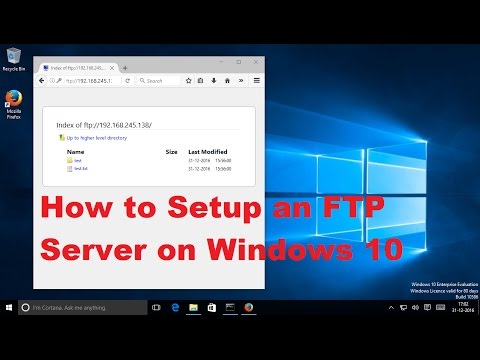अधिकांश उपयोगकर्ता एक या दूसरे ब्राउज़र का उपयोग करते हुए, HTTP प्रोटोकॉल का उपयोग करके इंटरनेट पर काम करते हैं। हालांकि, कई संसाधन एफ़टीपी एक्सेस भी प्रदान करते हैं, जो बहुत सुविधाजनक हो सकता है। इस प्रोटोकॉल का उपयोग करने का तरीका जानने से नेटवर्क संसाधनों का अधिक कुशल उपयोग हो सकेगा।

निर्देश
चरण 1
कई सर्वर नियमित ब्राउज़र के माध्यम से एफ़टीपी का उपयोग करने की क्षमता प्रदान करते हैं। हालांकि, एफ़टीपी संसाधनों का आसानी से उपयोग करने के लिए एफ़टीपी क्लाइंट को स्थापित करना बेहतर है। उदाहरण के लिए, आप नेटवर्क पर एक बहुत ही सुविधाजनक प्रोग्राम क्यूटएफ़टीपी डाउनलोड कर सकते हैं या जाने-माने प्रोग्राम मैनेजर टोटल कमांडर का उपयोग कर सकते हैं, जिसमें एक एफ़टीपी क्लाइंट भी है। आप क्यूटएफ़टीपी को डेवलपर की आधिकारिक वेबसाइट: https://www.globalscape.com/downloads/cuteftppro.aspx से डाउनलोड कर सकते हैं।
चरण 2
क्यूटएफ़टीपी डाउनलोड और इंस्टॉल करें। चूंकि आप एक परीक्षण संस्करण का उपयोग कर रहे हैं, स्टार्टअप पर आपको एक कुंजी दर्ज करने के लिए कहा जाएगा (यह नेट पर पाया जा सकता है)। इसे दर्ज करें या ExcelContinue बटन पर क्लिक करें। कनेक्शन विज़ार्ड विंडो खुल जाएगी। इस चेतावनी को दोबारा न दिखाएं लाइन को चेक करें और अगला क्लिक करें।
चरण 3
नई विंडो में, शीर्ष फ़ील्ड में ftp-नोड का पता दर्ज करें जिससे आप कनेक्ट करना चाहते हैं। उदाहरण के लिए, यह पता दर्ज करें: ftp: // 62.152.55.238 - आप इसमें से किसी एक Linux वितरण (ALTLinux) को डाउनलोड कर सकते हैं। निचले क्षेत्र में, नोड को कोई भी नाम दें। अगला पर क्लिक करें। अगली विंडो में, लॉगिन विधि चुनें - "बेनामी"। यह वह है जो अधिकांश ftp-servers में लॉग इन करने के लिए उपयोग किया जाता है। इस मामले में, आपको उपयोगकर्ता नाम और पासवर्ड निर्दिष्ट करने की आवश्यकता नहीं है। "अगला" पर क्लिक करें, एफ़टीपी सर्वर से कनेक्शन स्थापित हो जाएगा।
चरण 4
एफ़टीपी सर्वर पर डेटा देखते समय, आप उसी निर्देशिका के साथ काम करेंगे जैसे आपके कंप्यूटर पर, यानी नियमित फ़ोल्डर्स के साथ। उपरोक्त नोड से जुड़ने के बाद, पब निर्देशिका खोलें, फिर वितरण - ALTLinux। नवीनतम वितरण का चयन करें - 5.1। तब - आईएसओ: यह वह जगह है जहां इंस्टॉलेशन डिस्क को जलाने के लिए छवि संग्रहीत की जाती है। आप एक संग्रह फ़ाइल देखेंगे जिसे आप प्रोग्राम की बाईं विंडो में खींचकर अपने किसी भी फ़ोल्डर में डाउनलोड कर सकते हैं।
चरण 5
टोटल कमांडर के साथ काम करते समय, आवश्यक नोड से जुड़ने के लिए, मेनू से चुनें: एफ़टीपी - नया एफ़टीपी कनेक्शन। पता दर्ज करें और ठीक दबाएं। प्रोग्राम की बाईं विंडो में आपके कंप्यूटर के फ़ोल्डर दिखाए जाएंगे, दाईं ओर - सर्वर की निर्देशिकाएं।